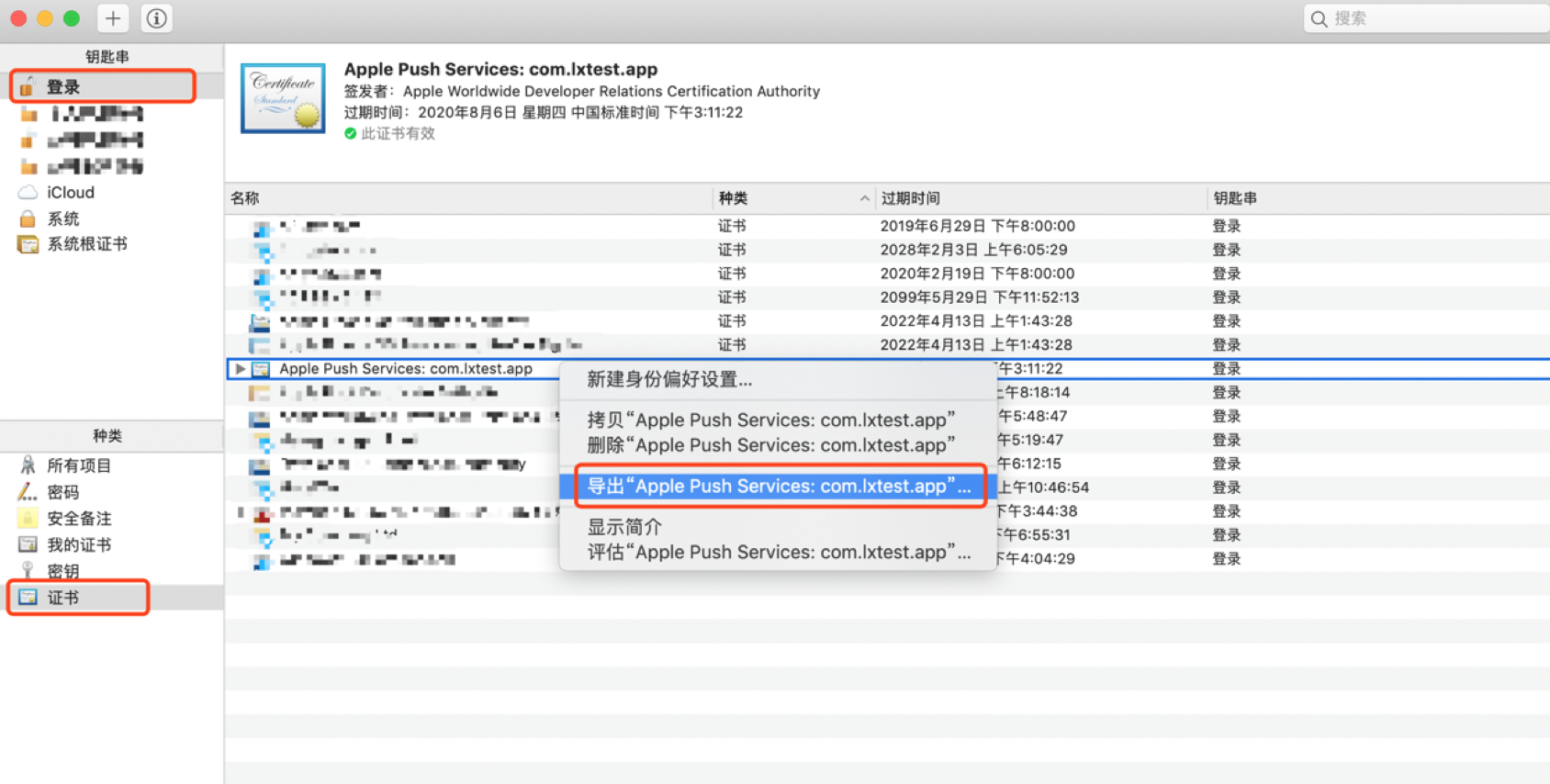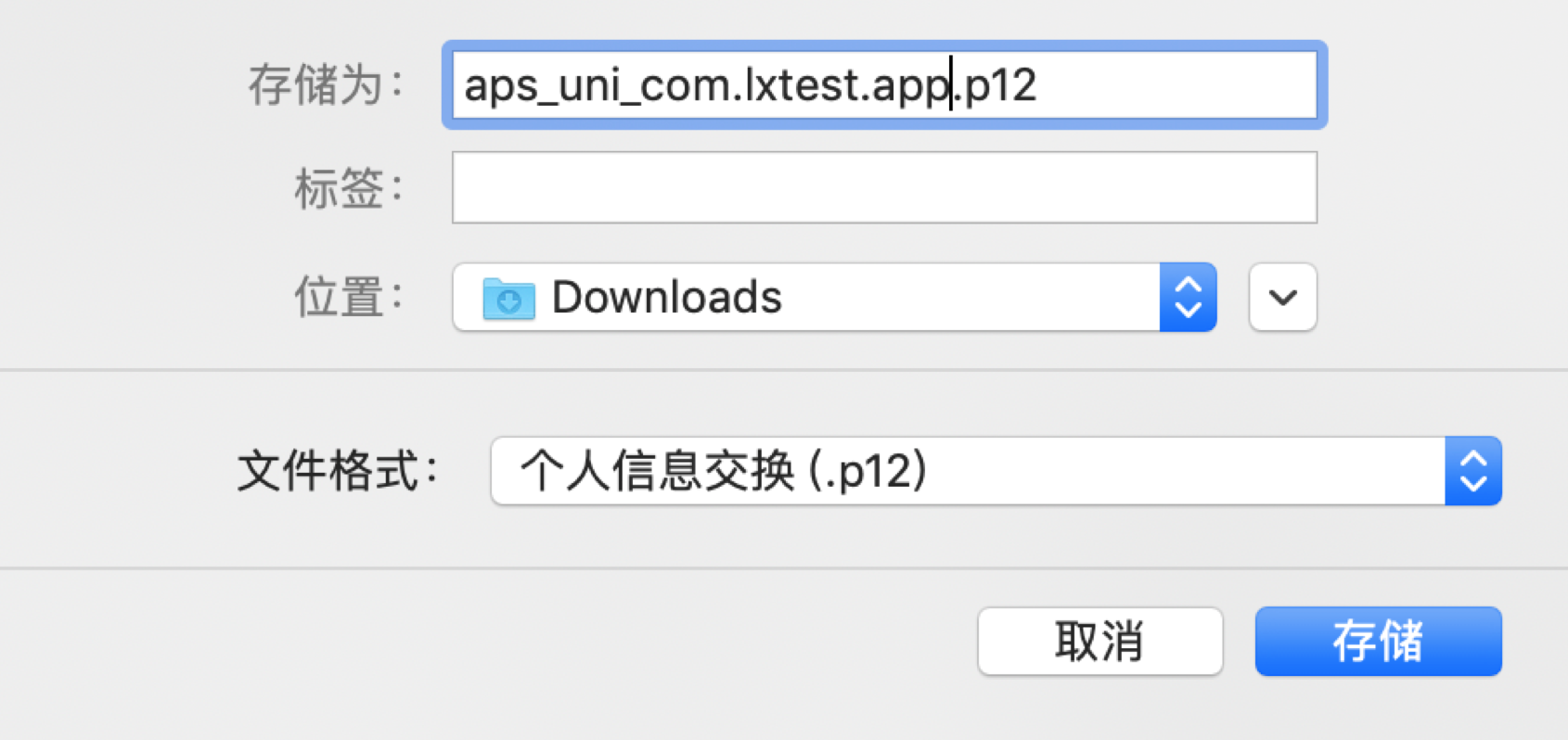iOS证书配置指南
1. 苹果AppID创建
• 访问 苹果开发者网站 ,点击右上角Account选择进入苹果开发者账号首页。
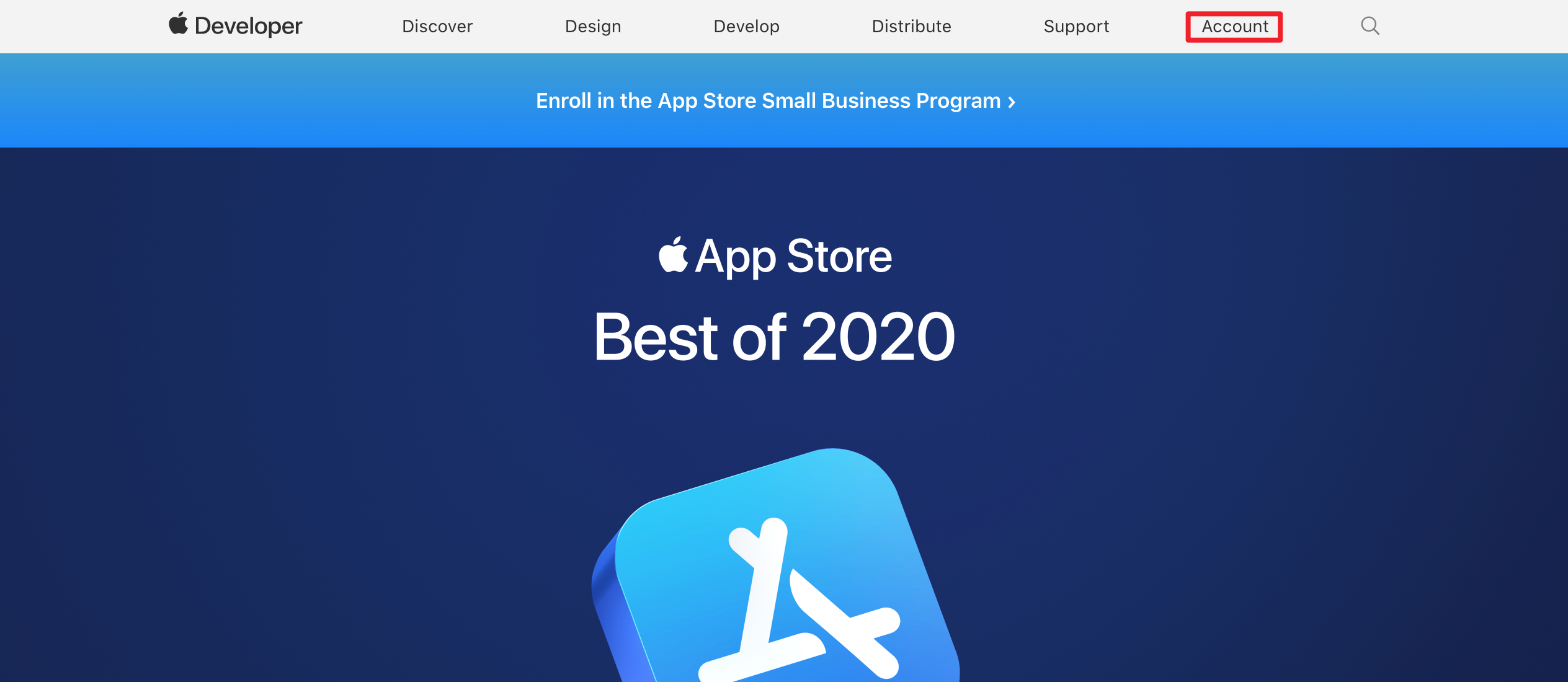
• 在苹果开发者账号页面中间位置或者左侧菜单点击Certificates, Identifiers & Profiles。
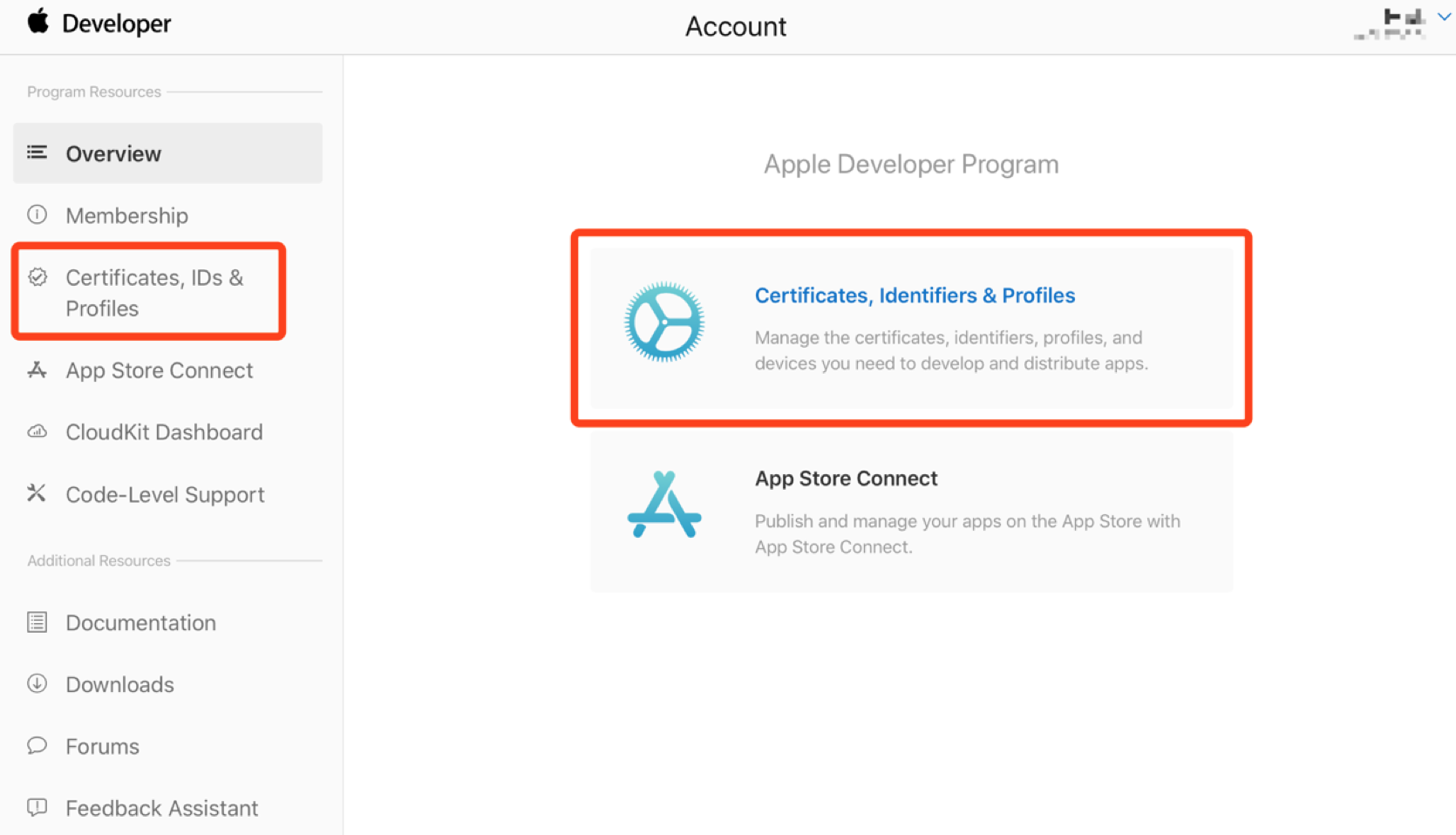
• 创建AppID,点击左侧菜单栏Identifiers,再点击+按钮。
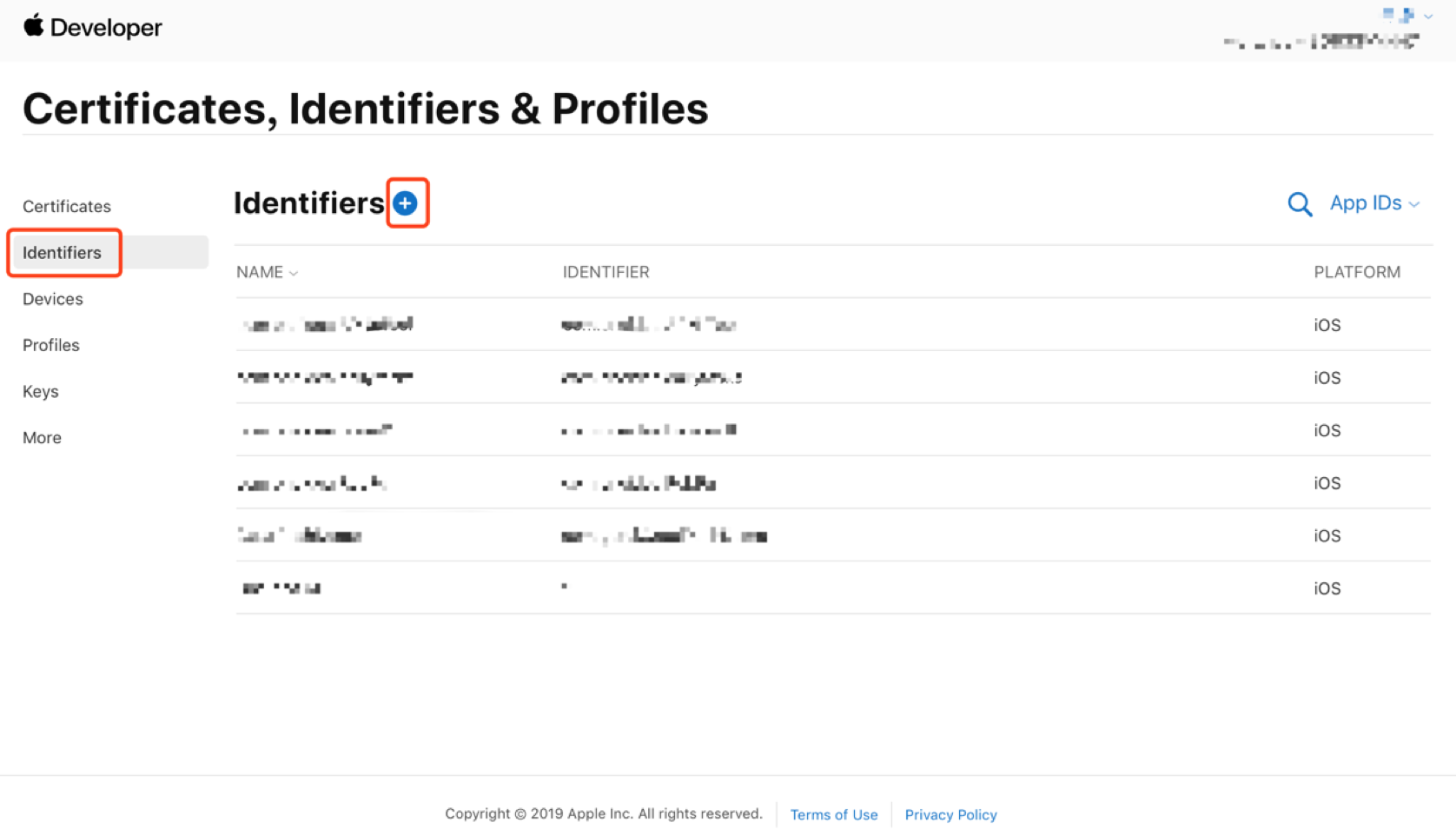
• 选择App IDs,再点击Continue按钮。
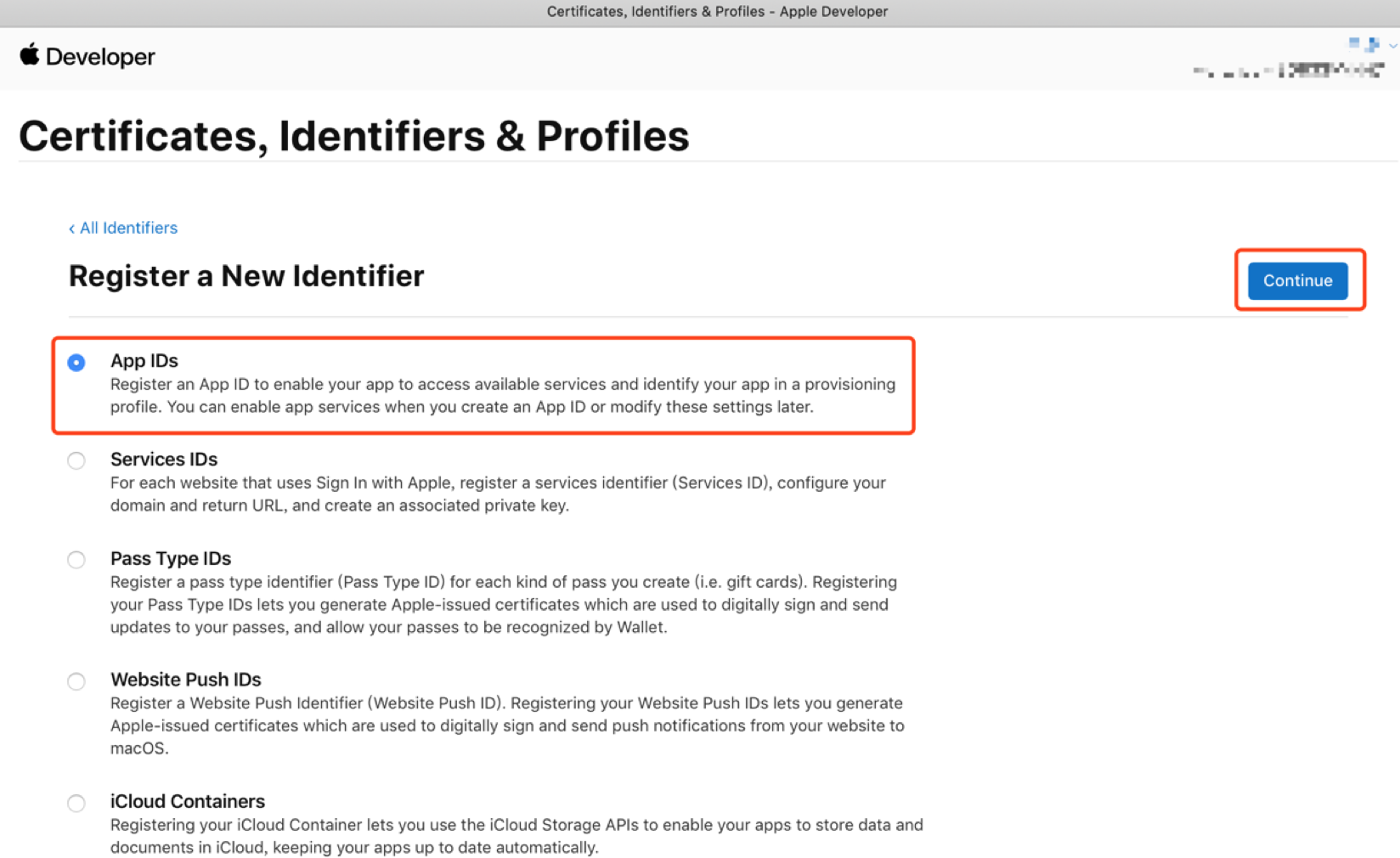
• 选择Platform和Bundle ID 类型,填写App ID的Description和Bundle ID,勾选Capabilities中Push Notifications,点击Continue按钮。
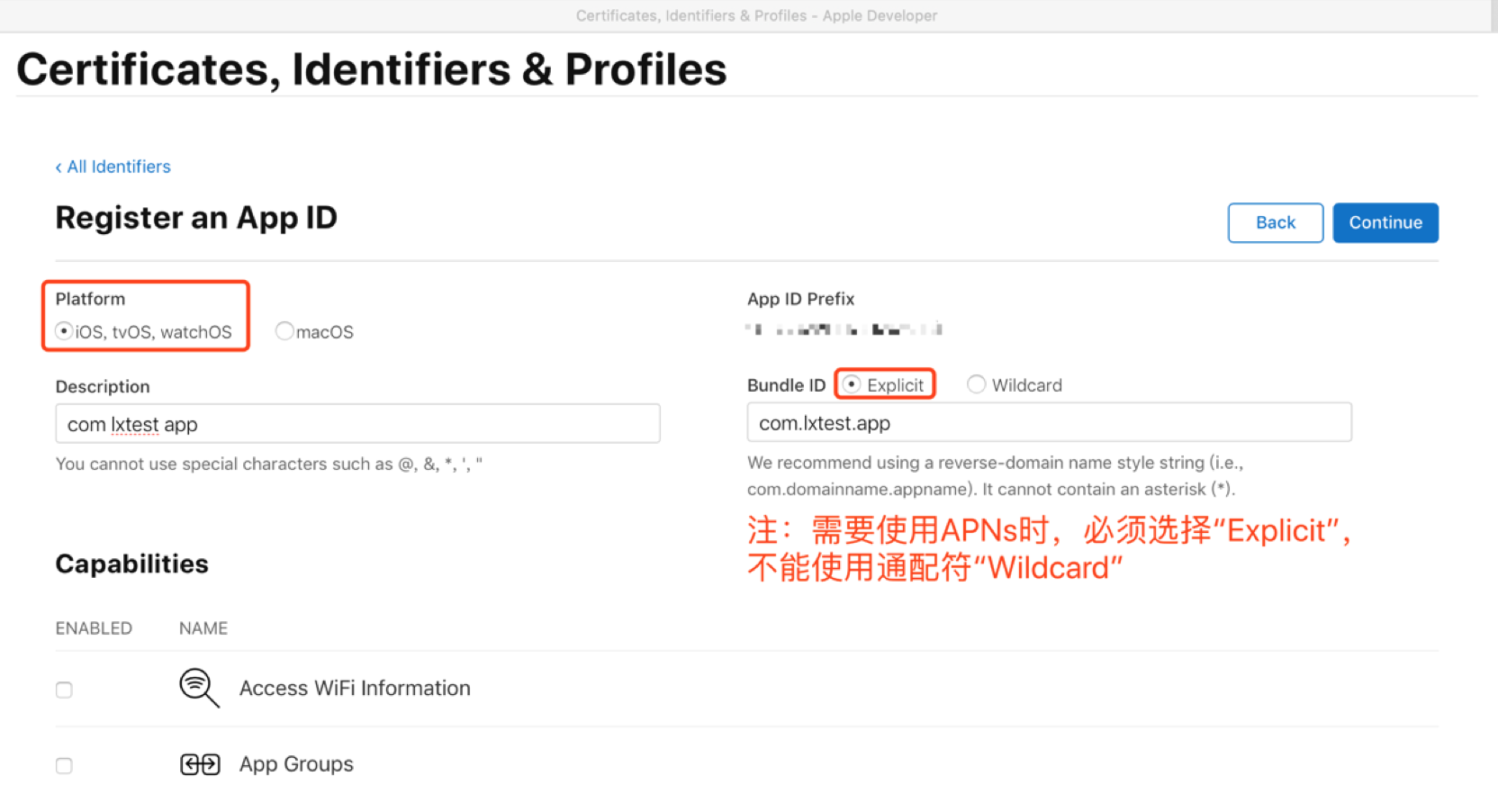
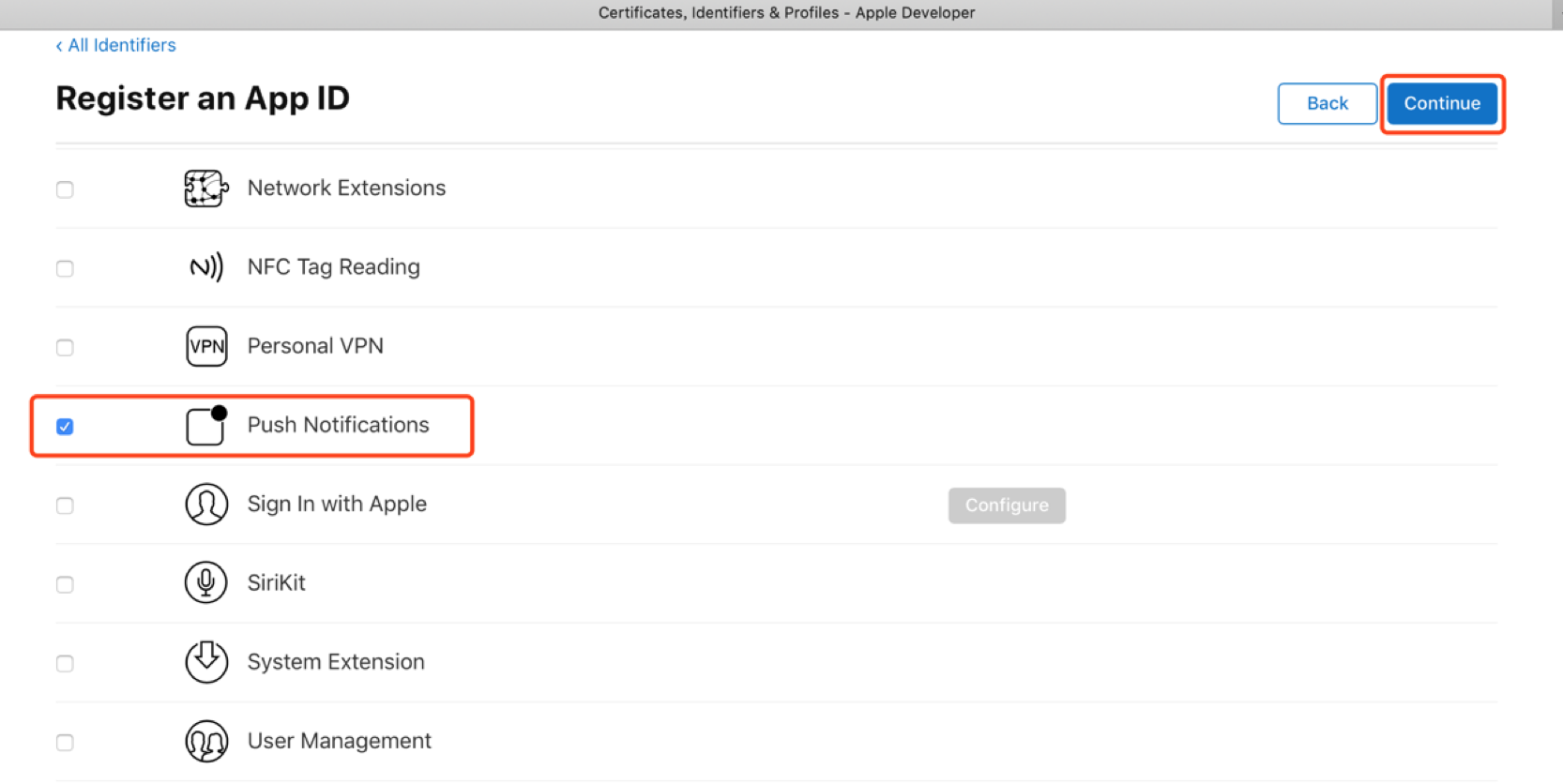
• 再次确认填入和勾选的信息后,点击Register按钮。
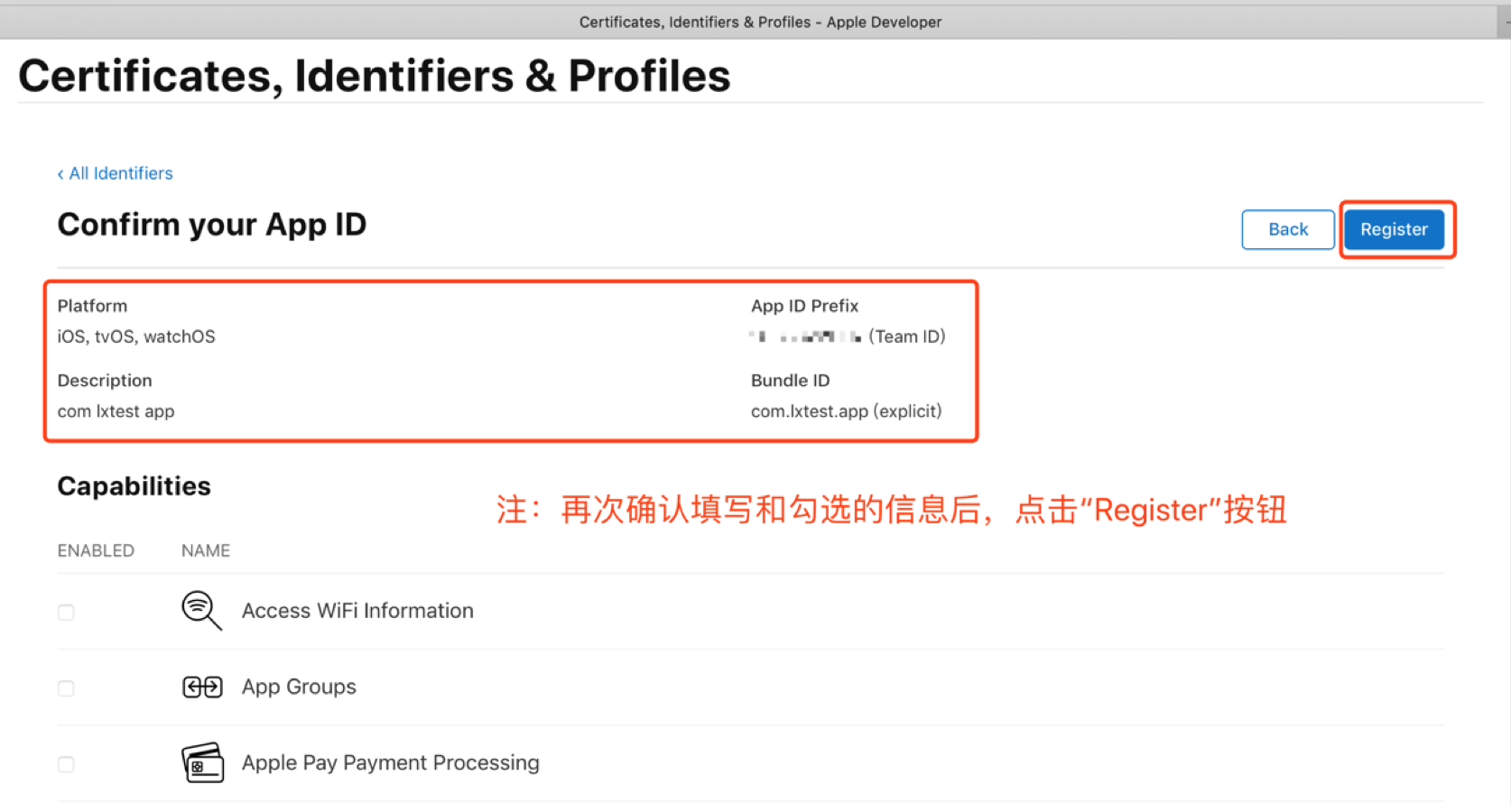
• 注册成功后效果。
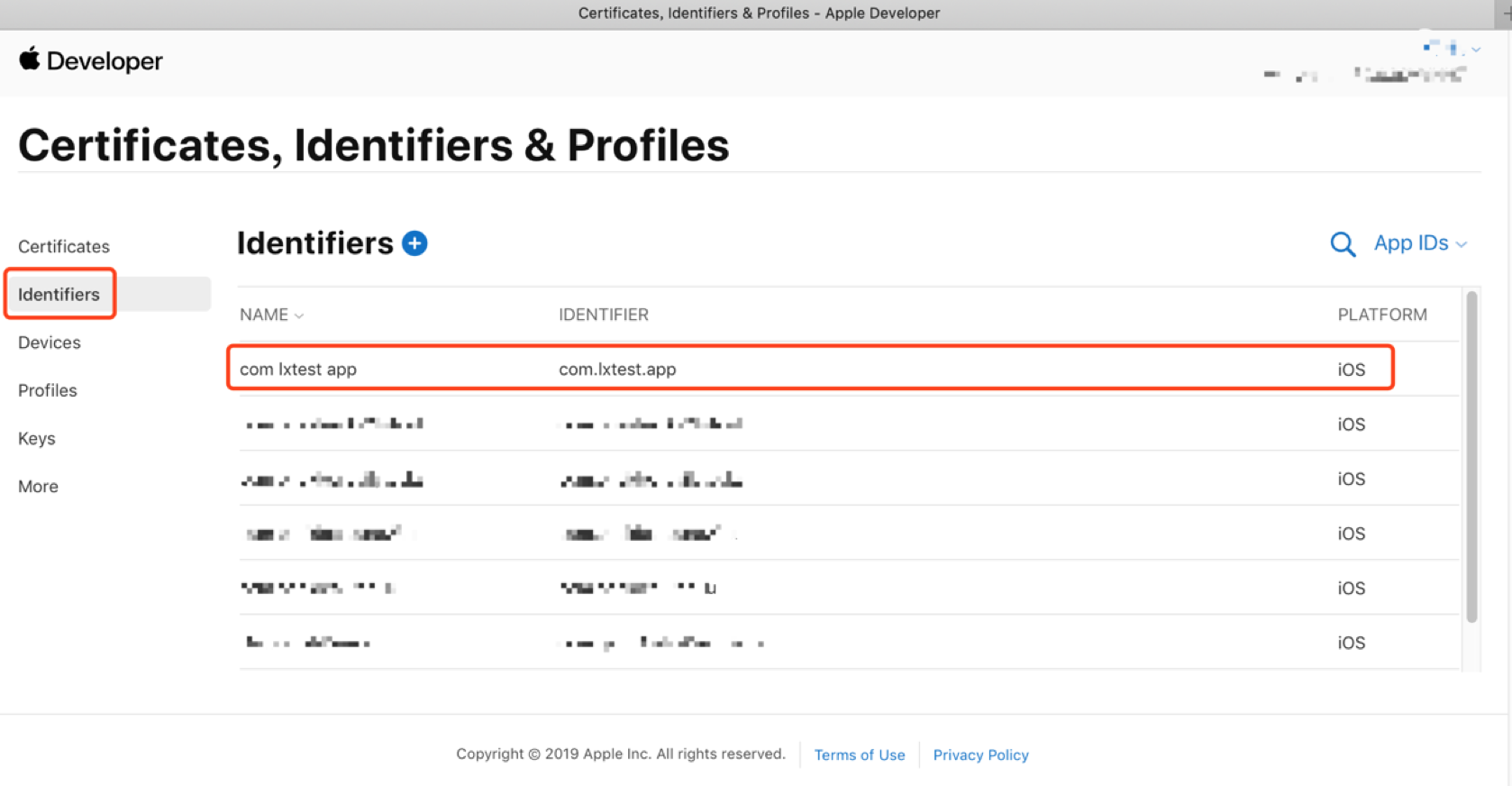
2. APNs .p12 推送证书
• 如果你之前没有创建过 “推送证书” 或重新创建一个新的,请在证书列表下面新建。
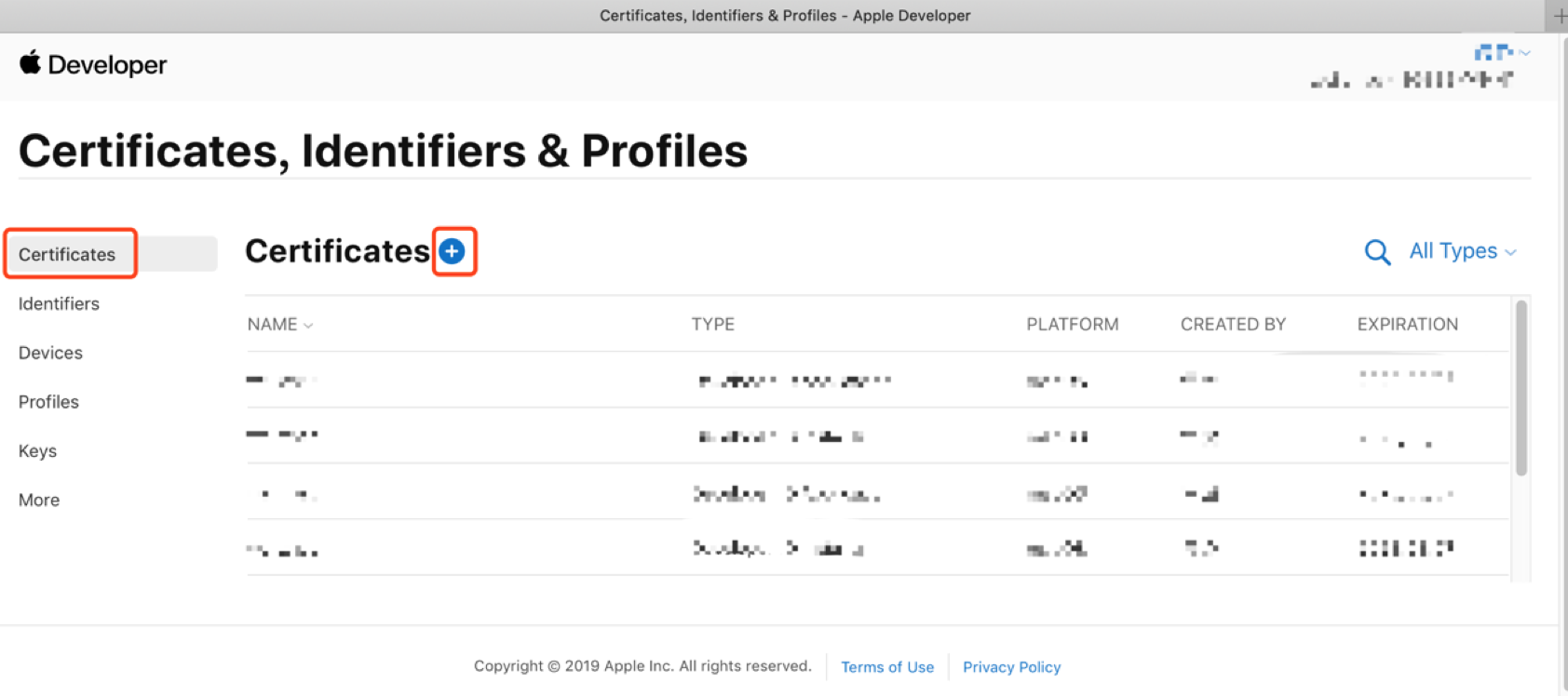
• 新建证书需要注意选择证书种类。如图分为开发环境和通用环境两种。推荐场景通用环境推送证书,可以推送开发环境、生产环境、voip等。
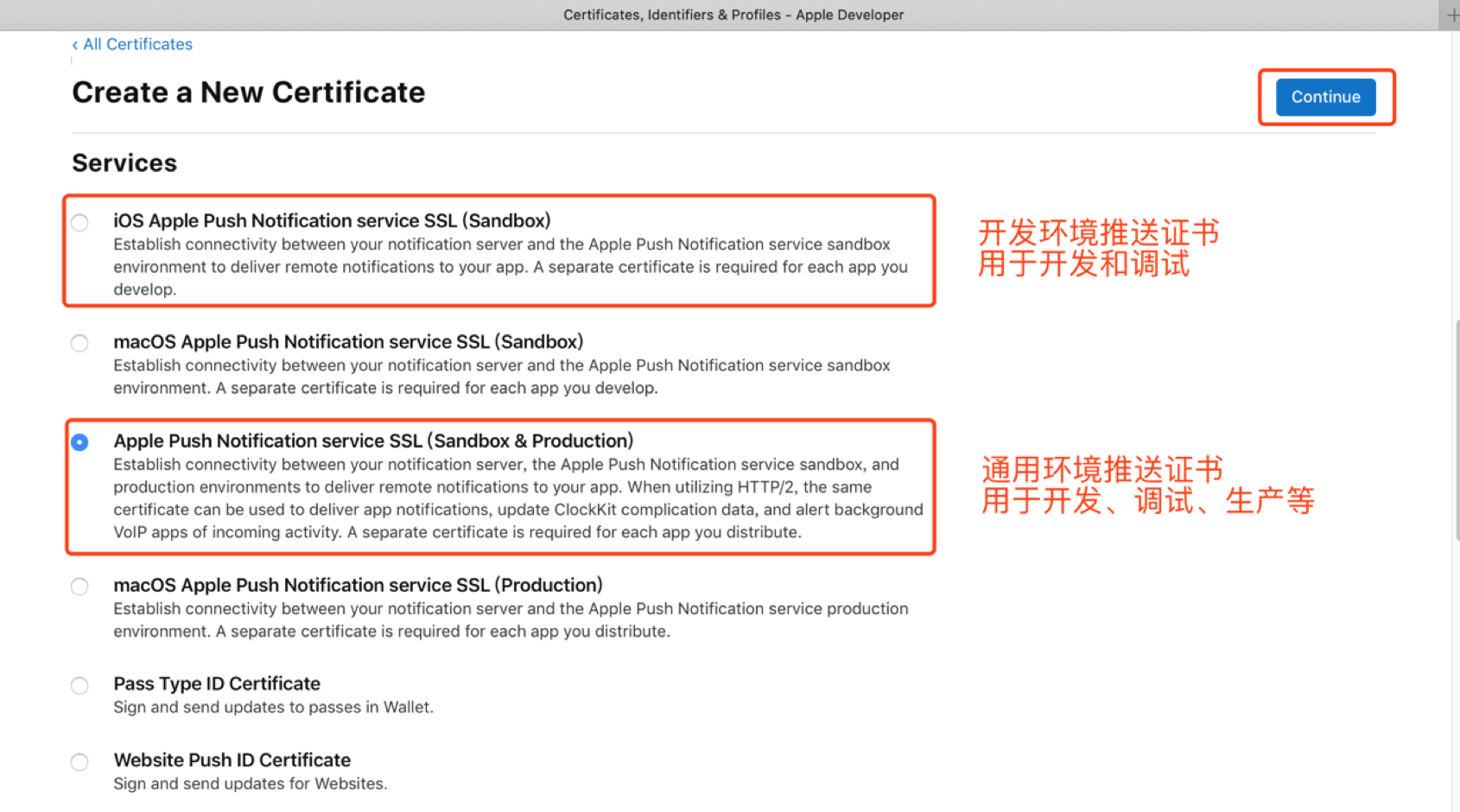
• 选择需要使用推送证书的App ID后,点击Continue按钮。
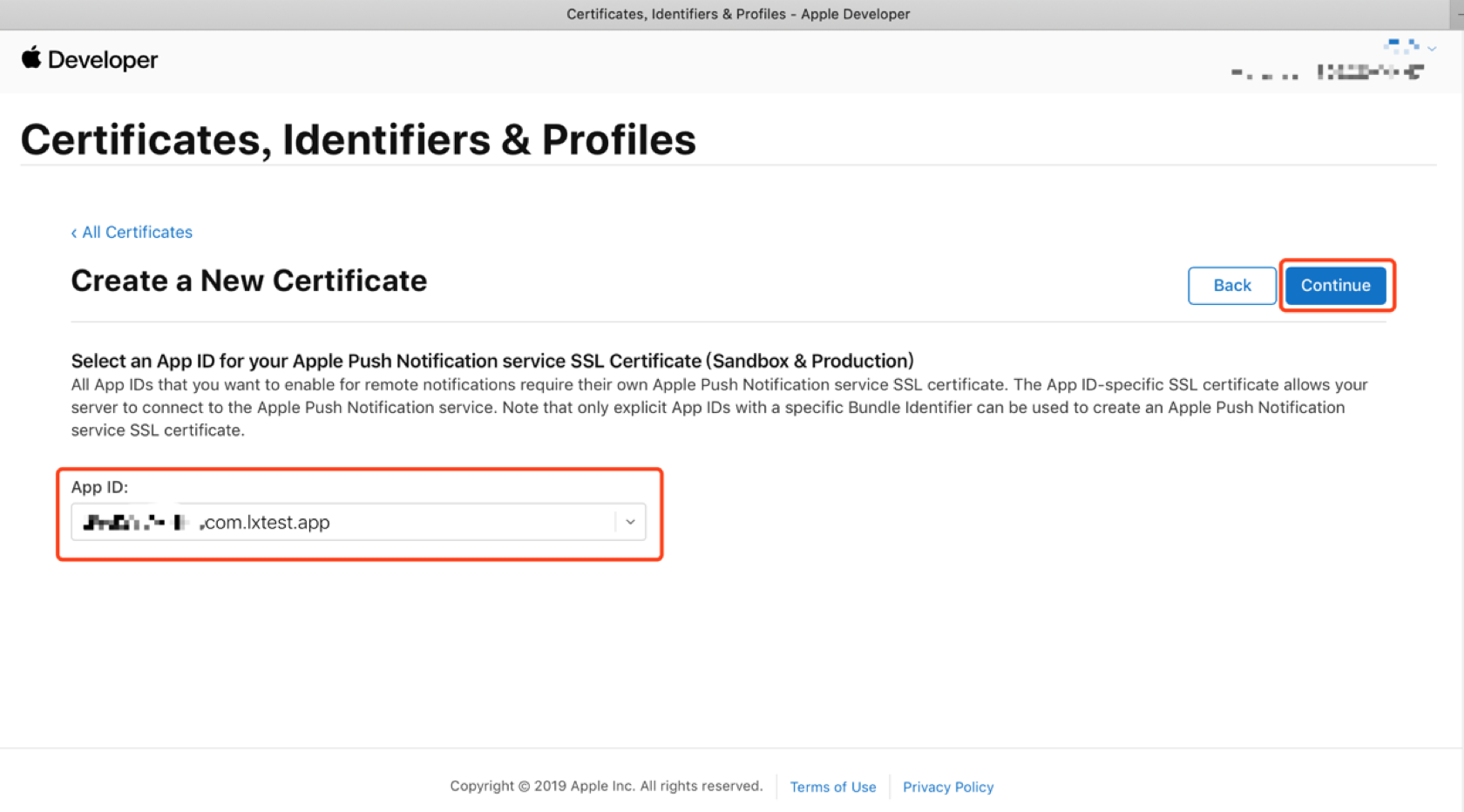
• 点击Choose File上传CSR文件(CSR文件创建流程见后续步骤)。选择好CSR文件后,点击Continue按钮。
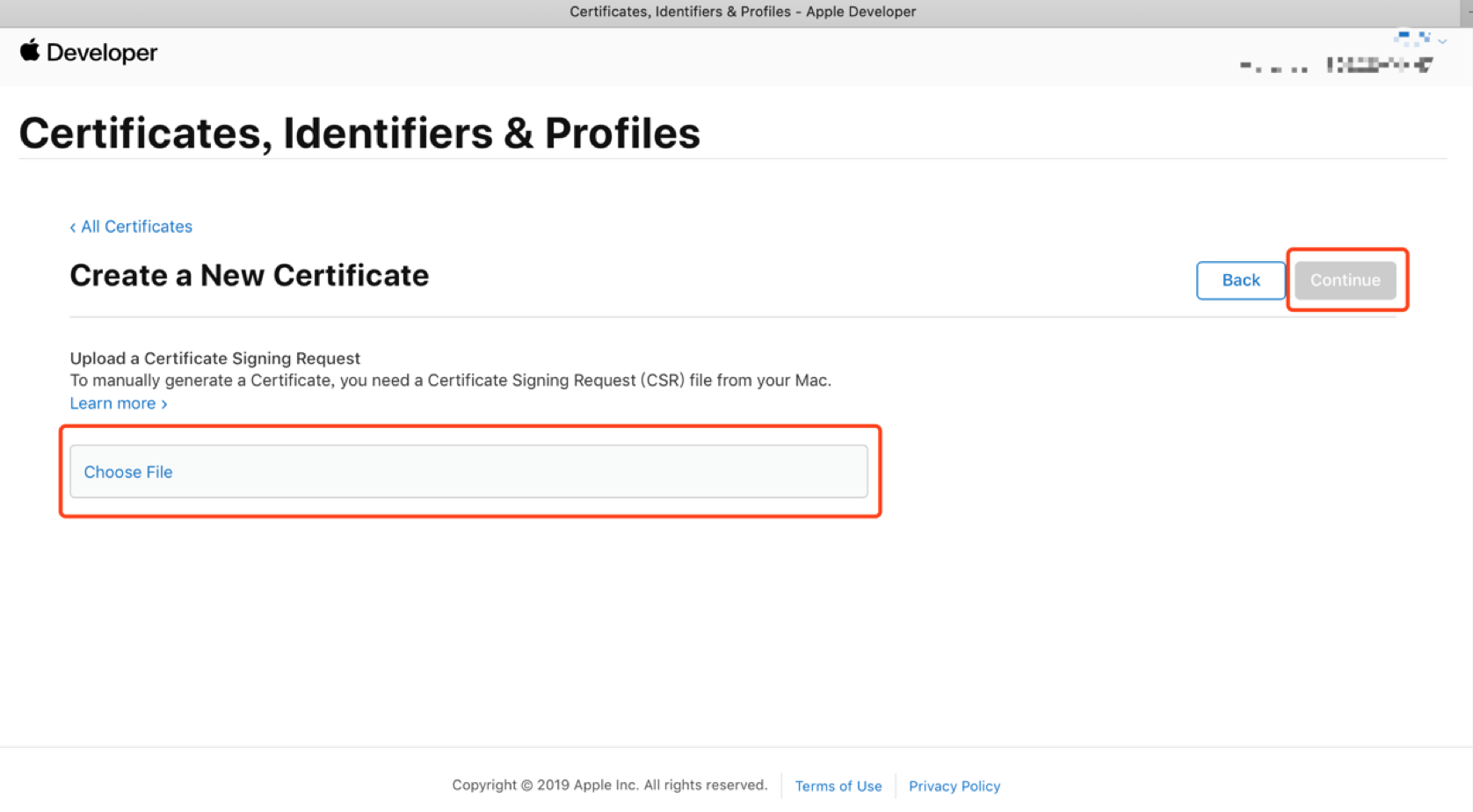
• 打开系统自带的KeychainAccess(钥匙串访问),创建CSR文件。菜单-钥匙串访问-证书助理-从证书颁发机构请求证书。注:如果已经创建,可以跳过。
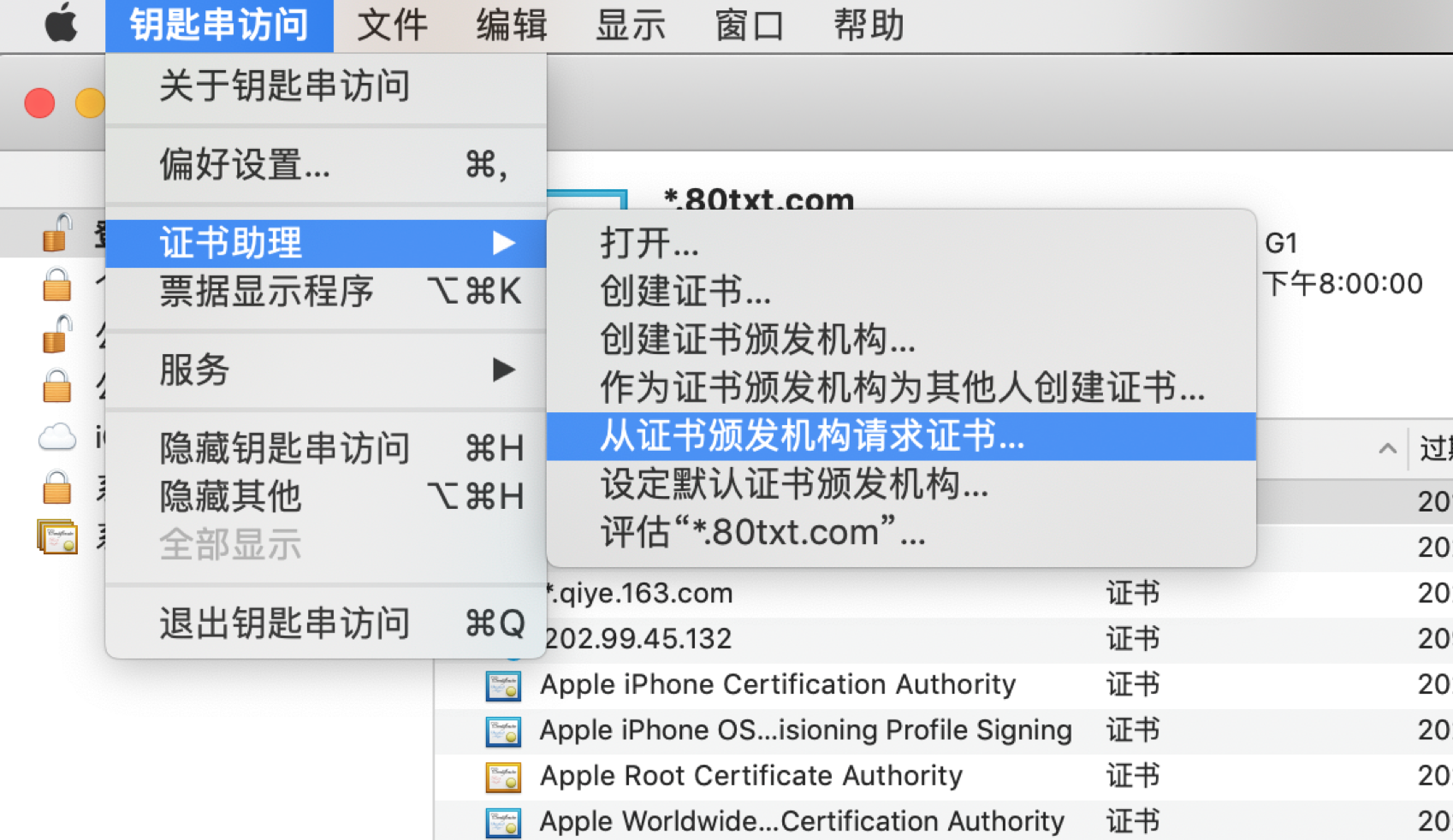
• 填写用户电子邮箱地址和常用名称,并选择存储到磁盘,点击继续按钮。创建成功后,证书文件后缀为.certSigningRequest。重复前述上传CSR文件步骤。
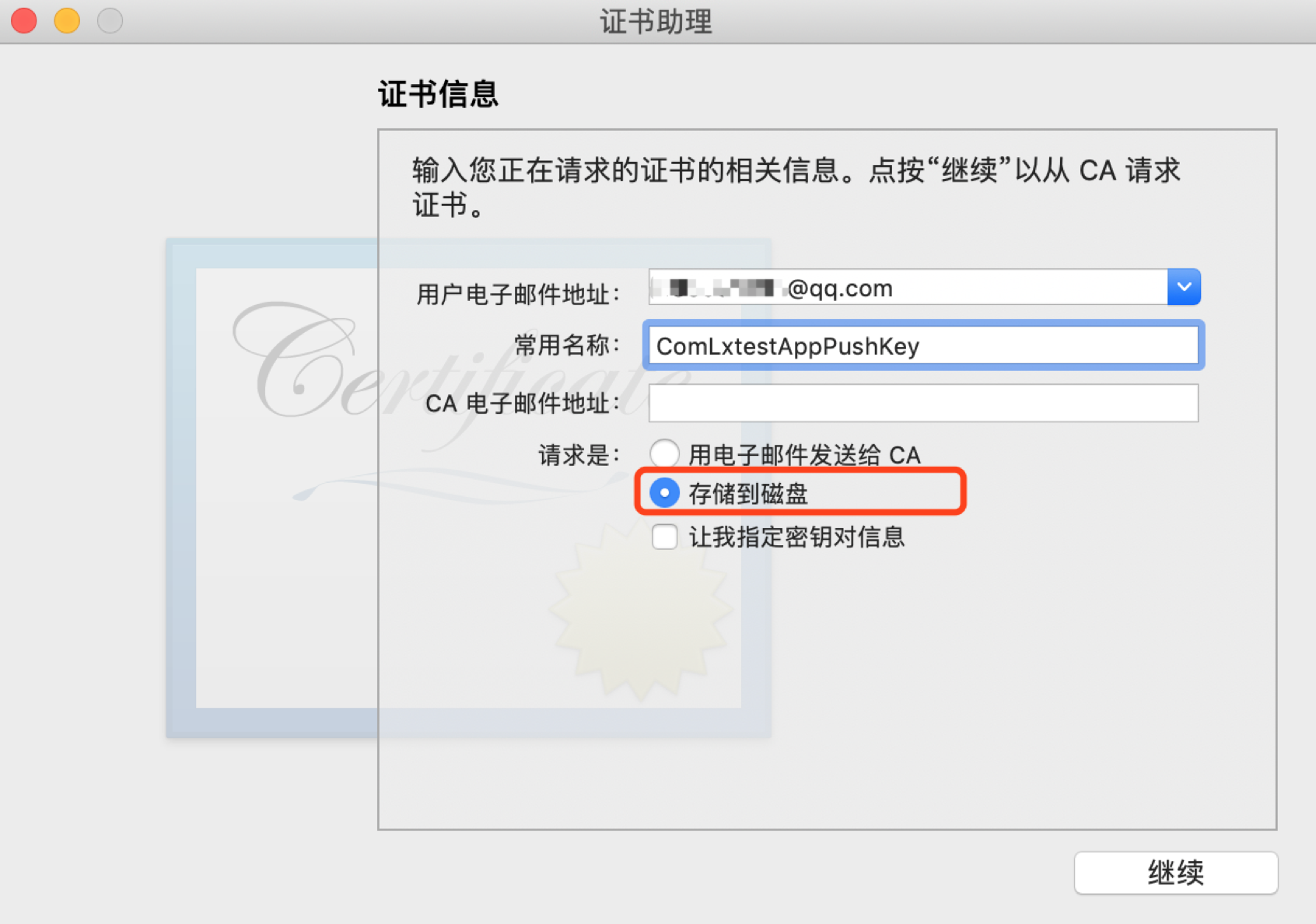
• 推送证书创建成功效果图,点击Download按钮把创建的证书下载下来,后缀为.cer文件。
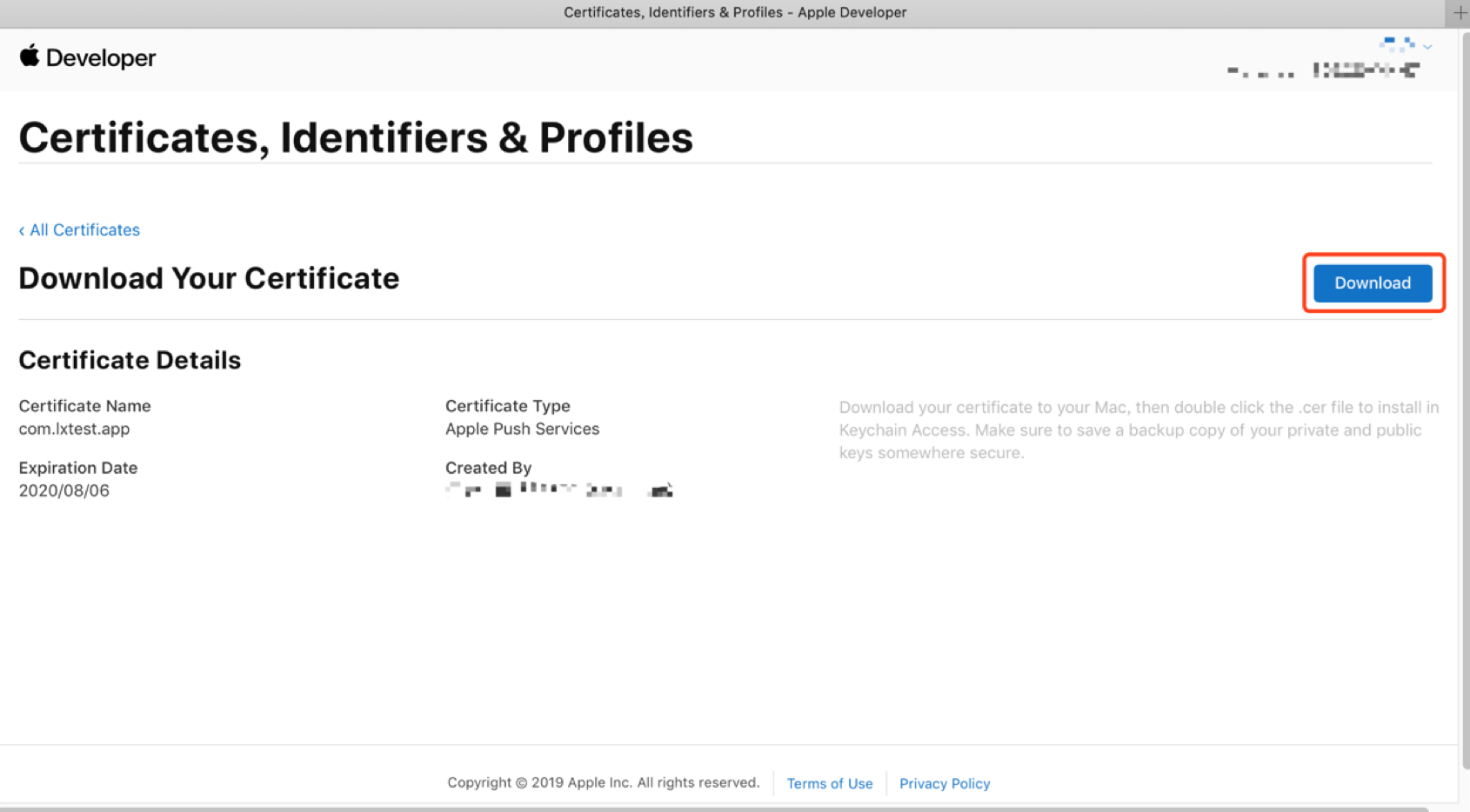
• 双击刚下载的.cer文件,会导入KeychainAccess中。
• 特别注意:有效证书左侧存在一个小三角标记,代表证书存在对应秘钥,导出时记得关闭小三角标记。有效推送证书的名称为Apple Push Services或Apple Development IOS Push Services。
• Apple Push Services命名是通用环境推送证书
• Apple Development IOS Push Services命名是开发环境推送证书

• 点击左侧 钥匙串-登录-种类证书,找到刚才导入的证书,右击导出.p12证书,并为其设置密码。